随着无线局域网得广泛应用,用户在使用过程中或多或少会遇到这样的问题,本章就来介绍一些典型的无线局域网故障及排除方法。
一、无线网卡故障排除
在组建无线局域网的过程中,无线网卡的作用必不可少,所以无线路由如果出现问题故障的话,会成为我们无法正常联网的***块绊脚石。下面我们将对针对一些无线网卡的具体故障进行讲解并提出排除故障的方法。
1.浏览器无法连接网关的WEB页面
在使用无线路由器的时候,浏览器无法连接网关的WEB页面,所以无法进行设置,这时候我们需要对网卡及路由器进行故障排查。
首先我们要确定无线网卡是否已经获得IP地址。这个问题其实就是无线网卡没有与无线路由器正常通信,表现为网卡的指示灯闪烁,不稳定。

1.无线网卡指示灯示灯
查看网卡信号灯是否亮,如果信号灯不亮,则表示无线网卡没有插好。重新插入一次,如果网卡红色信号灯仍然不亮,则表示无线网卡或者接口已损坏。
信号灯亮表示无线网卡已经被计算机检测到。此时检查无线网卡IP地址是否设置为自动获取,去掉手动设置的网关和DNS解析服务,关闭浏览器和系统种的代理服务器(Proxy)。无线路由器默认TCP/IP协议中,设置为自动获得IP地址;在MS-DOS窗口中运行Ipconfig命令,检查Gateway(网关)地址,该地址就是路由器地址。如果路由器DHCP服务没有开启,则必须将设备进行复位后再进行设备的更改。
如果是新的无线网卡,可在再次插入并重新安装网卡驱动程序;如果是旧的无线网卡,则检查系统是否有什么变动。这里先要确保无线网卡的ESSID和无线路由器中的ESSID设置相同,如果ESSID设置正确,仍旧无法得到IP,则需要检查无线网卡的WEP加密设置是否开启,默认是关闭的。如果网卡开启了WEP加密设置,关闭即可。
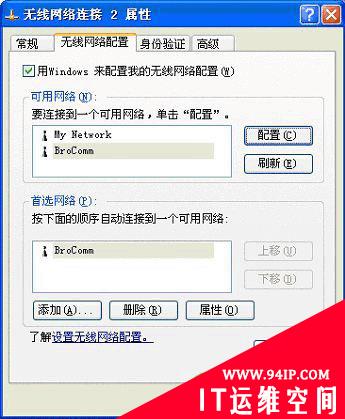
图2.ESSID配置界面#p#
2.无线网络连接时断时续
这个问题在一些大型的企业办公网络中时有出现,情况也分为很多种。
首先我们来看环境影响。无线网卡对于机箱内部辐射出来的电磁干扰比较敏感,以HomeRF格式为首,802.11b其次。HomeRF和802.11b都使用在2.4GMz左右的频段,因此相互之间的干扰比较严重,当HomeRF和802.11b都同时进行网络传输时,两个网络的数据传输速度都会大幅度降低,误码率提高,此时若802.11b网络使用的是网卡对网卡的点对点模式传输,很可能HomeRF和802.11b都无法正常工作。所有,必须尽可能避开多规格无线网并存的情况,单独分开使用。若都是802.11b,***能设置为同一模式,避免互相干扰,但要注意,虽然设置相同可仍采用相同频带,因此多少还是会受到一定的干扰。

图3.射频示意图
在安装USB无线网卡时需要一定的技巧。它于传统的硬件设备安装顺序正好相反,要先安装网卡驱动程序,再安装网卡硬件。符合IEEE 802.11b规范的设备都具有根据信号强弱自动调整速率的功能。假如其***数据传输速率为11Mbps,但也可根据强弱吧传输率调整为5.5Mbps、2Mbps和1Mbps。想要达到其***速率,可以考虑调整AP的安装位置以及天线方向,如果有必要还可以外接天线。
802.11b的加入网络终端数量有一定限制。目前来说,理论上128个是***同时连接数量,但由于Access Point(AP,无线接入点)的背景带宽并不高,因此连接到30个左右的用户就比较吃力了,倘若再提高用户容量,就有可能导致信号质量下降、速度变慢,产生时断时续的情况,甚至导致部分用户联网失败。#p#
二、无线路由器故障排除
用户在使用无线路由器的时候经常会遇到信号通道问题,其实无线路由器使用13信道发射功率,一般来说我们在使用无线网络过程中并不用设置无线网卡上的信道参数,无线网卡和无线路由器会自行沟通达成共识。但是如果无线路由器信道过高,而无线网卡的***信道都达不到无线路由器的发射信号信道的话,就会出现上面遇到的症状,我们只需要将无线路由器的信号发射信道降低即可。
1.无线局域网出现盲点
一般中小型企业中使用的无线局域网设备在搭建完毕后经常会出现一些设置上的问题,导致施工结束后出现多个连接盲点。
首先我们要检测盲点设备局域网卡安置在具体哪台电脑或设备上面。一般的盲点都会出现在AP与PC之间有大量的障碍物或是连接设备的距离过远造成的。所以我们只要改变现有的AP安置情况即可。在不增加成本、不破坏室内美观的情况下,可以把无线路由器挂在机房墙壁上,并***限度提高安装高度,调整好终端位置后就可解决此类盲点问题了。当然增加无线路由器的天线也是可行的。
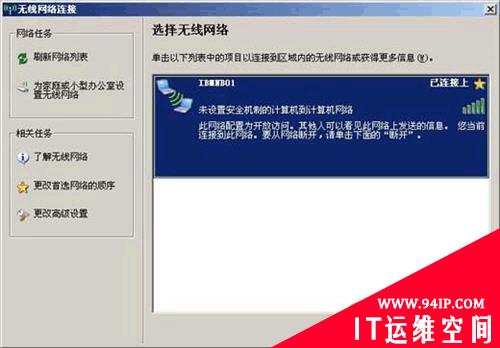
图4.AP与无线网卡连接
另外我们也不能排除路由器自身的故障。首先我们要检查无线路由器的电源情况。电源的好坏直接影响到无线路由器的工作效率;其次,无线路由器的散热问题也是应该值得关注的。散热不好导致无线路由器的使用温度过高会导致网络不稳定以及无法连接等现象。在正常情况下,使用外接增益天线后网络会增加连接距离,网络终端无信号,如果是定向天线的问题,在自身硬件没有损坏的情况下,只要调整天线的方向、垂直角度后故障便可以消失了。
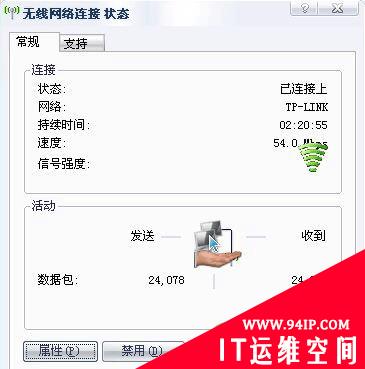
图5.无线网卡连接情况
通常远距离连接的无线网络一般会选用增益很高、方向性很强的八木天线、栅格天线、抛面天线和背射天线等。而某些平板天线经特殊设计后也具有很强的方向性以及定向增益,这类天线的方向性在使用中容易被忽视。
其实无线网卡的缓存过小也会导致联网过程出现不正常的现象,具体表现为联网不稳定、经常掉线等。处理办法是更换无线路由器或者限制传输速率。考虑到成本问题,可以选用限速的方案。但是为了长久且高效使用网络资源的话还是建议更换缓存更高的无线路由器代其使用。#p#
2.设置问题导致联网不正常
在通过浏览器管理无线路由器的时候会遇到无法连通的一些现象,出现此类情况我们按照一下的步骤来进行检查:
(1)检查无线路由器是否运行正常。
(2)检查无线网卡与无线路由器是否通信正常。
(3)检查浏览器是否设置了代理服务器(Proxy)如果设置了Proxy,请暂时关闭。
系统资源冲突也会导致联网的不正常。不过通过系统内部的设置一般情况下都是可以正常解决的。首先在桌面上选择“我的电脑”,单击鼠标右键,在弹出的快捷菜单中选择“属性”,打开“系统属性”对话框。然后选择“硬件”选项卡,单击“设备管理器”,打开网卡属性对话框后,查看被占用的端口地址和中断号,如果发现硬件冲突,则为网卡另外选择一个端口地址和中断号,或者改变网卡发生冲突的硬件的资源配置。
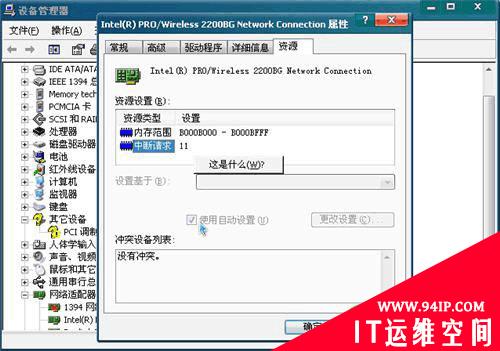
图6.无线网卡属性
其实无线网络设置与有线网站设置基本差不多的。只是比有线网络多了个频段设置,如果只是简单的设置无线网络,以上设置过程即可完成。无论是多台机器的设置或是单台设置内容和过程是一样的。在路由器中设置了DHCP服务,因此无法指定IP,即可完成多台机器的网络配置。如果要手动指定每台机器的IP,只要在网卡TCP/IP设置中,指定IP地址即可,但一定要注意,IP地址的设置要与路由器在同一网段中,网关和DNS全部设置成路由器的IP即可。
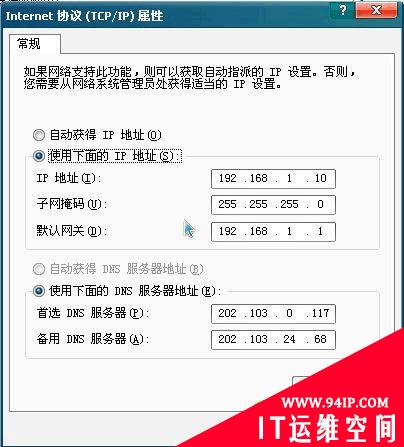
图7.TCP/IP协议设置
设置完成后要保证局域网中传输文件速度稳定无变化可以说是任何一个企业都比希望的组网状态。这种情况大多数是由无线网络设备之间的距离不断变化引起的。因为无线电波的传输速度与通讯距离是息息相关,如果无线终端与无线接入点之间的距离不稳定,就容易出现传输速度时快时慢的现象。在传输文件时,让无线终端靠近无线接入点,并且不要随意移动无线工作站,那么这样我们就可以得到一个比较稳定的联网效果了。另外如想得到***的信号接受效果我们还可以:
(1)将无线路由器安置在平坦的位置。
(2)将天线尽可能置于水平位置,这样信号就能穿越厚度大的障碍物。
(3)避免信号穿越金属物质。
(4)确认无线AP处于***接收位置。
(***P尽量离其他用电器至少1~2米。
通过以上为各位网友的介绍相信对大家在解决无线局域网的问题上有所帮助,同时还有一些关于局域网故障的情况需要按照自己当时发生的问题来具体解决,当然先发现故障源再进行排除是一个基本的流程,切勿盲目动手,小则更换配件,大则可能使整个单位的网络瘫痪,所以在检测排除网络过程中一定不要大意,做到“稳”、“准”、“精”。
转载请注明:IT运维空间 » 运维技术 » 无线局域网典型故障排除全攻略

![[Oracle]复习笔记-SQL部分内容](/zb_users/upload/2023/02/25/20230213095820-63ea09bc55070.jpg)







![[ORACLE]查看SQL绑定变量具体值 查看SQL绑定变量值](https://94ip.com/zb_users/theme/ydconcise/include/random/9.jpg)







发表评论